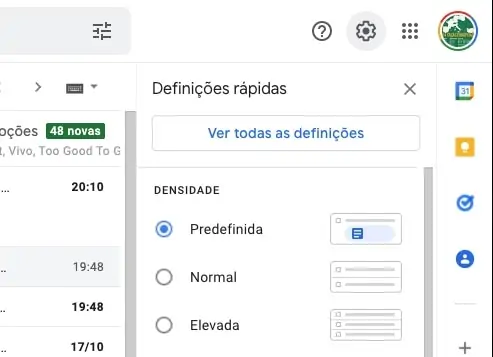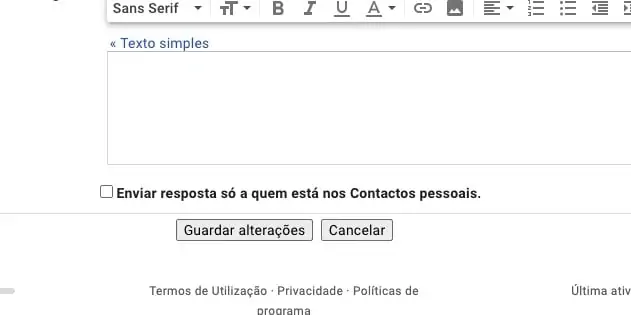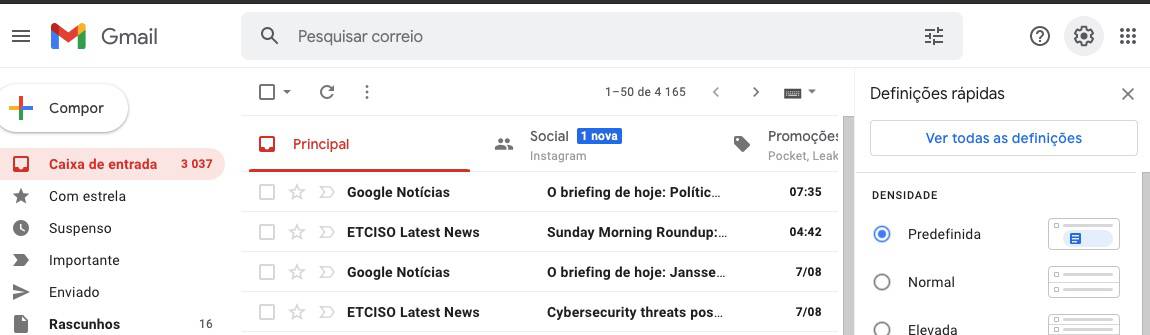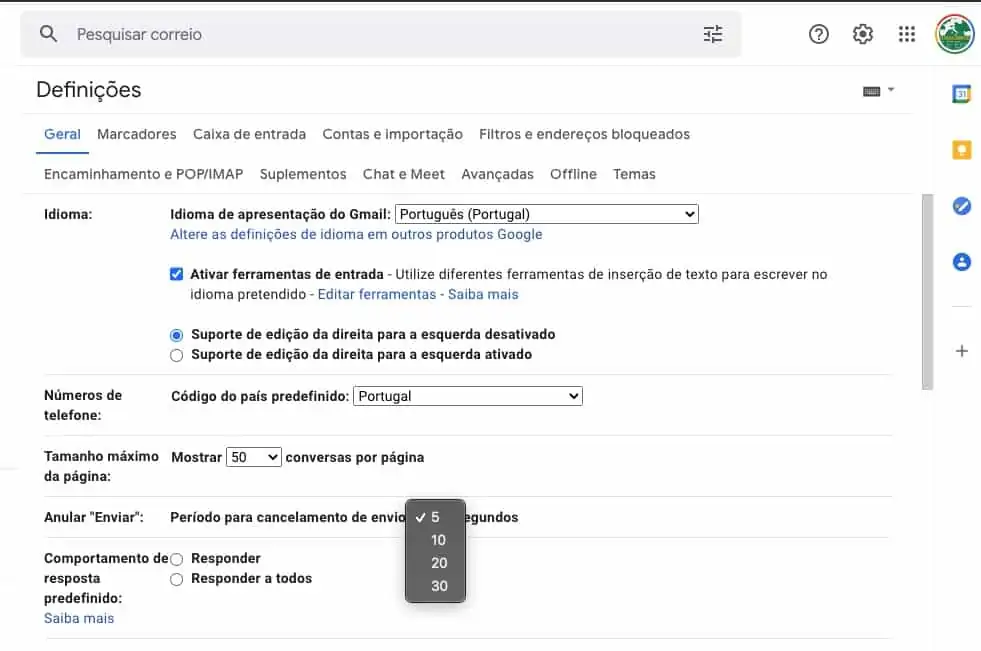A maioria das funções que temos no Gmail são sem dúvida muito úteis. No entanto, nem todas funcionavam como deveriam. Isto porque em alguns casos nos podem dar uma verdadeira dor de cabeça. Especialmente quando recebemos centenas de emails por dia, ou enviamos também. Na prática trata-se de uma função que vem ativada por defeito e que adiciona contactos à nossa lista no Gmail. Assim vamos explicar-lhe como desativar a adição automática de contactos no Gmail.
Gmail: como desativar a adição automática de contactos
Para fazer esta alteração necessita de estar num computador. Assim, comece por aceder ao Gmail. Depois clique na roda dentada e escolha a opção ver todas as definições.
Depois na lista de opções que vão aparecer procure por criar contactos para o preenchimento automático. A seguir altere a opção que está selecionada para Eu próprio adicionarei os contactos.
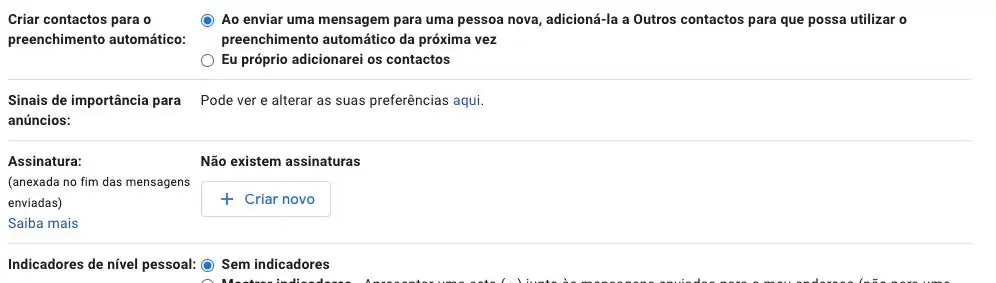
A partir desse momento vão deixar de aparecer contactos estranhos na sua lista. Afinal de contas depois é uma dificuldade para encontrarmos o que realmente queremos.
Entretanto há outra função que devemos mesmo alterar e que até nos pode salvar de grandes problemas.
Já aconteceu a todos enviarmos uma mensagem e depois arrependermo-nos. Isto porque dissemos o que não queríamos ou porque no segundo a seguir verificámos que algo estava errado. Felizmente existe uma forma de resolver todos estes problemas. No entanto, requer um ajuste no Gmail.
A definição por defeito do Gmail para isto são cinco segundos. Ou seja, é muito pouco tempo para agirmos. No entanto, é possível aumentar um pouco este tempo. Desse modo existe uma forma de aumentarmos esse tempo.
Assim abra a sua conta do Gmail aqui.
Depois vá à roda dentada e clique na opção Ver todas as definições.
Depois no separador Geral procure pela opção que diz Anular “Enviar”. O valor por defeito são cinco segundos. No entanto é bem mais seguro se o aumentar para 30 segundos.
De facto é uma coisa bastante simples mas que pode salvar a nossa vida se tivermos enviado um email e nos arrependemos.
Depois disto configurado como é que podemos anular o envio de email?
Nada mais simples. Quando enviamos uma mensagem através do Gmail surge uma pequena caixa de diálogo em baixo. Aí podemos ver a mensagem enviada ou anular. Caso esteja arrependido basta dar um clique em anular. E atenção que isto é diferente de uma função de resgatar que está presente no Outlook. É que caso se arrependa a outra pessoa não vai mesmo receber email nenhum. Para mim é sem dúvida muito útil aumentar-se este tempo.
Entretanto quando anula e mensagem é avisado de imediato.
De facto, vale a pena perdermos um minuto para fazermos esta alteração no Gmail e não termos mais problemas com arrependimentos.
Receba as notícias Leak no seu e-mail. Carregue aqui para se registar. É grátis!